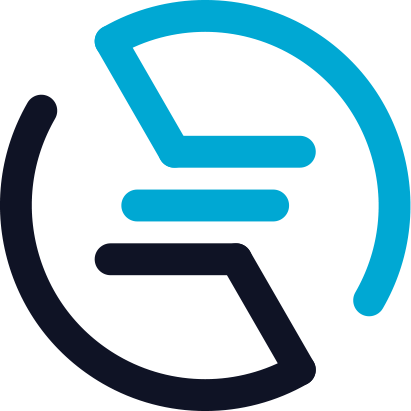# Как майнить BIT
# Что такое BIT
У Enecuum две монеты: ENQ и BIT. У каждой монеты своё назначение и платформа.
ENQ используется в основной сети Pulse Enecuum; монету можно майнить с помощью мобильного приложения, которое применяет алгоритм Proof-of-Activity.
В отличие от ENQ, BIT не предназначен для торговли; его единственная цель -- тестирование протокола Trinity: комбинации алгоритмов Proof-of-Activity, Proof-of-Work и Proof-of-Stake. Запустив BIT, Enecuum открывает возможность пользователям попробовать мобильный майнинг, не покупая минимальный стейк, и испытать узлы PoW и PoS перед запуском в основной сети с торгуемой монетой ENQ.
Чтобы узнать больше о протоколе Trinity, пожалуйста, прочитайте нашу Техническую документацию.
# Компоненты BIT Testnet
На данный момент распространяются 4 компоненты сети BIT: Proof-of-Activity, Proof-of-Stake, Proof-of-Work и Fullnode. У каждого компонента есть свое назначение в сети, но они могут работать отдельно друг от друга.
Proof-of-Activity узлы вносят свой вклад в сеть, валидируя m-блоки, в которых хранится информация о транзакциях. PoA распространяется через Enecuum BIT, которое можно скачать на bit.enecuum.com. Как и в Enecuum Masternode, для майнинга нужен минимальный стейк, но т.к. BIT - неторгуемая монета, её можно получить через кран.
Proof-of-Stake узлы получают вознаграждения за участие в голосовании PoS-лидера, который публикует макроблоки. В текущей реализации BIT условия для того, чтобы стать PoS, упрощены: достаточно иметь ненулевой баланс и задать произвольную долю ключа. В финальной версии Enecuum кандидат на роль PoS ноды должен входить в топ 100 кошельков по балансу и получить секретную долю ключа от коалиции PoS'ов согласно соответствующему протоколу из Trinity.
Proof-of-Work узлы генерируют k-блоки, которые составляют структуру нашего блокчейна, используя мощность процессора вашего ПК. Минимальный стейк не требуется. На данный момент сложность майнинга низкая, из-за чего ресурсы процессора мало используются. Тем не менее, жёсткий диск используется активно -- это необходимо для синхронизации с историей блокчейна.
Fullnode состоит из Блокчейн Эксплорера и модуля, который пересчитывает реферальные вознаграждения. Поскольку Блокчейн Эксплорер требует много ресурсов, он был отделен от PoW. Fullnode синхронизируется с BIT Testnet.
PoW+Fullnode -- это грядущее решение, которое позволит пользователям как майнить BIT, так и использовать Блокчейн Эксплорер. Подробности будут позже!
Если кратко, то у вас следующий выбор:
- на мобильном устройстве:
- используйте PoA;
- на ПК:
- используйте PoS, если вы "удерживаете" валюту;
- используйте PoW для майнинга;
- используйте Fullnode для Блокчейн Эксплорера;
- используйте PoW+Fullnode для обоих вариантов, если ваш ПК обладает достаточной мощностью.
# Присоединиться к BIT Testnet на мобильных устройствах
# Как запустить PoA
- Скачайте приложение Enecuum BIT на сайте bit.enecuum.com через меню Как майнить BIT -> Скачать приложение.
- Получите монеты BIT через наш кран.
- Начинайте майнинг!
# Присоединиться к BIT Testnet на ПК
# Предварительные требования
ВНИМАНИЕ
PoW и Fullnode могут работать только с публичными (белыми) IP-адресами. IP-адрес может быть как статическим, так и динамическим.
ПРЕДУПРЕЖДЕНИЕ
В текущей версии узлы стабильно работают только под управлением ОС Linux. На OC Windows и Mac возникают проблемы с сетью.
Компоненты BIT развёртываются через Docker -- платформу, предназначенную для создания, совместного использования и запуска приложений с контейнерами. Поэтому в первую очередь скачайте Docker для вашей ОС, следуя официальным руководствам. Для пользователей Windows мы рекомендуем Docker Toolbox. Пользователи Linux могут воспользоваться руководством Docker для Ubuntu.
После установки Docker скачайте базу данных, которая будет использоваться в Fullnode, PoW или PoS. Это обязательный шаг.
docker run -d --name bit_db -e MYSQL_ROOT_PASSWORD=root enecuum/bit_db
- Работать с Docker просто. Вам будет достаточно следующих команд:
- остановить контейнер:
docker stop <имя-контейнера>; - показать остановленные контейнеры:
docker ps -a; - запустить контейнер:
docker start <имя-контейнера>; - показать активные контейнеры:
docker ps. - показать логи:
docker logs <container-name>; - показать использование диска:
docker system df -v.
- остановить контейнер:
При остановке и перезапуске контейнера скачанные данные не будут утеряны.
# Как запустить PoS
Внимательно прочитайте предварительные требования выше. Убедитесь, что у вас установлена база данных:
docker psДолжен появиться контейнер bit_db:
CONTAINER ID IMAGE COMMAND CREATED STATUS PORTS NAMES 0f59855cf0ea enecuum/bit_db "docker-entrypoint.s…" 6 seconds ago Up 5 seconds 33060/tcp bit_dbЕсли вы не видите контейнер в списке, следуйте инструкциям, приведенным в предварительных требованиях.
Сгенерируйте публичный и приватный ключ с помощью мобильного приложения или веб-кошелька BIT. Сделайте резервную копию. Вы можете использовать одну и ту же пару ключей для PoA, PoS и PoW.
Создать PoS-контракт с помощью руководства.
Скачайте контейнер PoS:
docker run -ti --name bit_pos -p7000:7000 --link bit_db:dbhost -e POS_ID=<хэш_pos_контракта> -e POS_SHARE=<ваша_секретная_доля> -e PORT=7000 -e PEER='95.216.246.116:7000' -e DB_PASS='root' -e DB_PORT=3306 -e LAG_INTERVAL=300 -e SYNC_INTERVAL=258 -d enecuum/bit_posИзмените значение параметра
POS_IDна хэш вашего PoS контракта, который был сгенерирован в предыдущем пункте, без угловых скобок <>. Придумайте секретную последовательность символов, чтобы использовать её в качестве вашей секретной доли PoS. Введите последовательность в параметрPOS_SHARE. МеханизмPOS_SHAREна данный момент не используется, но он будет реализован в скором времени с новыми правилами.ВНИМАНИЕ
Команда выше запускает узел PoS в режиме быстрой синхронизации, если вы хотите хранить полную историю блокчейна, исключите "-e LAG_INTERVAL=300 -e SYNC_INTERVAL=258" из команды запуска.
Проверьте, работают ли контейнеры:
docker psДолжен появиться список с двумя контейнерами: bit_db и bit_pos.
Введите ваш публичный ключ в поле поиска Bit Testnet. Вы должны увидеть вознаграждения s-rewards. Ваш PoS-узел получает вознаграждения за участие в голосовании PoS-лидера. Этот процесс хранится в блокчейне в s-блоках. Для проверки баланса PoS вы можете использовать BIT Testnet Blockchain Explorer, вашу Fullnode или веб-кошелёк BIT. Установка завершена. Если в этом есть необходимость, вы можете посмотреть логи, используя команду
docker logs bit_pos.
# Как запустить PoW
Внимательно прочитайте предварительные требования выше. Убедитесь, что у вас установлена база данных:
docker psДолжен появиться контейнер bit_db:
CONTAINER ID IMAGE COMMAND CREATED STATUS PORTS NAMES 0f59855cf0ea enecuum/bit_db "docker-entrypoint.s…" 6 seconds ago Up 5 seconds 33060/tcp bit_dbЕсли вы не видите контейнер в списке, следуйте инструкциям, приведенным в предварительных требованиях.
Сгенерируйте публичный и приватный ключ с помощью мобильного приложения или веб-кошелька BIT. Сделайте резервную копию. Вы можете использовать одну и ту же пару ключей для PoA, PoS и PoW.
Скачайте контейнер PoW:
docker run -ti --name bit_pow -p7000:7000 --link bit_db:dbhost -e PUB_KEY=<ваш_публичный_ключ> -e DB_PASS='root' -e DB_PORT=3306 -e PORT=7000 -e PEER='95.216.246.116:7000' -e LAG_INTERVAL=300 -e SYNC_INTERVAL=258 -e MINER_INSTANCES=1 -d enecuum/bit_powИзмените значение параметра
PUB-KEYна публичный ключ, который был сгенерирован в предыдущем пункте, без угловых скобок <>.ВНИМАНИЕ
Команда выше запускает узел PoW в режиме быстрой синхронизации, если вы хотите хранить полную историю блокчейна, исключите "-e LAG_INTERVAL=300 -e SYNC_INTERVAL=258" из команды запуска.
TIP
Запуск PoW узла с аргументом "-e MINER_INSTANCES=n" определяет число параллельных потоков майнинга равным n. Пожалуйста, учитывайте, что каждый запущенный поток майнинга потребляет 2.1 GB оперативной памяти (также разумно выделять одно свободное ядро ЦПУ на наждый поток для использования вычислительных ресуров на молную мощь) в дополнение к стандартным системным требованиям для PoS.
Проверьте, работают ли контейнеры:
docker psДолжен появиться список с двумя контейнерами: bit_db и bit_pow.
Введите свой публичный ключ в поле поиска Bit Testnet. Вы должны увидеть сгенерированные k-блоки. Для проверки баланса PoW вы можете использовать BIT Testnet Blockchain Explorer, вашу Fullnode или веб-кошелёк BIT. Установка завершена. Если в этом есть необходимость, вы можете посмотреть логи, используя команду
docker logs bit_pow.
# Как запустить Fullnode
Внимательно прочитайте предварительные требования выше. Убедитесь, что у вас установлена база данных:
docker psДолжен появиться контейнер bit_db:
CONTAINER ID IMAGE COMMAND CREATED STATUS PORTS NAMES 0f59855cf0ea enecuum/bit_db "docker-entrypoint.s…" 6 seconds ago Up 5 seconds 33060/tcp bit_dbЕсли вы не видите контейнер в списке, следуйте инструкциям, приведенным в предварительных требованиях.
Скачайте контейнер Fullnode:
docker run -ti --name bit_fullnode -p7000:7000 -p80:80 --link bit_db:dbhost -e DB_PASS='root' -e PORT=7000 -e PEER='95.216.246.116:7000' -e LAG_INTERVAL=300 -e SYNC_INTERVAL=258 -e DB_PORT=3306 -d enecuum/bit_fullnodeВНИМАНИЕ
Команда выше запускает узел Fullnode в режиме быстрой синхронизации, если вы хотите хранить полную историю блокчейна, исключите "-e LAG_INTERVAL=300 -e SYNC_INTERVAL=258" из команды запуска.
Проверьте, работают ли контейнеры:
docker psДолжен появиться список с двумя контейнерами: bit_db и bit_fullnode.
Введите ваш IP-адрес в адресную строку браузера, чтобы проверить работоспособность Fullnode. Вы должны увидеть Блокчейн эксплорер. Потребуется пара минут для синхронизации с BIT Testnet. Вы можете использовать только что установленную Fullnode для проверки баланса вашего PoW. Установка завершена. Если в этом есть необходимость, вы можете посмотреть логи, используя команду
docker logs bit_fullnode.
# Обновить компоненты BIT
СОВЕТ
Пожалуйста, всегда делайте резервную копию вашего закрытого ключа перед обновлением.
# Мобильные устройства
Всякий раз, когда происходит обновление мобильного приложения, должно появиться всплывающее сообщение на главном экране вашего приложения. При нажатии на сообщение откроется ссылка для скачивания в браузере. Загрузите новый установочный файл, откройте его и нажмите кнопку Обновить. По завершении процесса вы получите уведомление об успешном обновлении приложения.
Если обновление не было успешным, создайте резервную копию своего закрытого ключа, удалите приложение и загрузите и установите приложение Enecuum BIT ещё раз.
# ПК
Когда будут выпущены обновления BIT PoS, PoW или Fullnode, старые версии, работающие на вашем компьютере, перестанут работать должным образом из-за проблем совместимости. Выполнение команды docker logs <container-name> покажет ошибки -- это означает, что требуется обновление.
Чтобы обеспечить успешное обновление, лучше не только переустановить определенный компонент (PoW, PoS или Fullnode), но и используемую базу данных. В инструкции ниже описано, как это сделать.
Остановите и удалите контейнеры: базу данных (bit_db) и компонент, который вы хотите обновить (bit_pow, bit_pos or/and bit_fullnode).
docker stop bit_db docker stop <имя-контейнера> docker rm bit_db docker rm <имя-контейнера>Если вы хотите остановить и удалить все ваши контейнеры, вы можете ввести
$(docker ps -a -q)вместо имени контейнера. Это упростит процесс.Удалите образы:
docker images -a -q docker rmi <имя-образа>Здесь первая команда показывает список образов. Найдите те, которые вам нужно удалить, и введите имена во второй команде. Если вы хотите удалить все образы, введите
$ (docker images -a -q)вместо имени образа.Снова загрузите контейнеры, используя инструкции выше. В процессе используйте резервные копии ваших ключей для PoW и PoS.